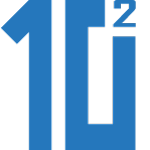Menüpunkte
- Hier findet die Abrechnung statt
- Hier kann Zusatzleistung gebucht werden
- Konfiguration der FF Kunden (Zuordnung zum Lieferanten und Vergabe der Abrechnungsnummer / Kundennummer
- Mapping Versandarten Gewichte und Länder
- Anlage Zusatzleistungen mit Abrechnungsnummer
- Lagerplatztypen aktivieren / deaktivieren
- Vergabe Abrechnungsnummer für die Abrechnungspositionen
- Benutzerrechte vergeben
- Admin Tools stehen derzeit nur für uns zur Verfügung (Werden zeitnah auch für Sie bereitstehen um gewisse Befehle direkt ausführen zu können)
Einstellungen/Kunden (3)
In der Liste sind alle JTL-Wawi Firmen aufgelistet.
- Rot hinterlegte Firmen sind inaktiv oder nicht vollständig gepflegt.
- Mit Klick auf den Bearbeitungsbutton in der Optionen Spalte, gelangen sie zu den Einstellungen des ausgewählten Kunden.
Die Abrechnungsnummer des Kunden ist jederzeit änderbar. Diese wirkt sich lediglich auf die erste Zeile der generierten Buchhaltungs-CSV Datei.
Wählen Sie im unteren Block die Module und deren Funktion, welche beim Kunden aktiv in der Abrechnung verwendet werden soll.
Abrechnungsnummern der Module sind global und unter Einstellungen Module zu pflegen.
ACHTUNG die Zuordnung des Lieferanten kann derzeit nicht mehr rückgängig gemacht werden da wir das Lagervolumen festschreiben und nachträgliche Änderung nur auf DB Ebene komplex angepasst werden kann. Idealerweise ist Firma = Lieferant. Alle Anderen Angaben können nachträglich angepasst werden.
Lieferantenzuordnungen können nur durch unseren Support geändert werden, da eine Änderung immer Neuberechnungen der bestehenden Artikel, Bestände, etc. mit Rekonstruktion der JTL-Wawi Daten nach sich ziehen würde. (Kostenpflichtiger Support nach Aufwand)
Einstellungen/Versandarten (4)
Auflistung der zugeordneten Wawi Versandarten mit Land/Länder, dem Bereich der Gewichte und die zugewiesene Abrechnungsnummer.
Neuanlage einer Zuordnung
Um eine neue Interne Versandart anzulegen, füllen Sie die Felder aus, welche unter der Liste im Bereich "Anlegen" eingeblendet ist.
- Erst Versandart der JTL-Wawi auswählen
- Führt zur Übernahme der Bezeichnung in „Name“ die dort angereichert werden kann
- Andere Pflichtabgaben pflegen
- Speichern
Ab diesem Moment werden Pakete mit dem passenden Gewicht, der passenden JTL-Wawi Versandart sowie Lieferland dieser Versandart zugeordnet.
Einstellungen / Zusatzleistungen (5)
- Anzeige aller zur Verfügung stehenden buchbaren Zusatzleistungen
- Klick auf Optionen bearbeiten ruft den Datensatz zur Änderung ab diesem Moment auf.
- Neue Datensätze können unter der Liste hinzugefügt werden und stehen nach Speichern sofort zur Verfügung.
Abrechnungsnummern können hier doppelt (auch in Modulen vorhanden) verwendet werden und werden in der Buchhaltung csv kumuliert.
Einstellungen / Lagerplätze (6)
Auf dieser Seite ist es möglich, den aus der JTL-Wawi automatisch importierten Lagerplatztypen jeweils eine Abrechnungsnummer zuzuordnen.
Durch Auslösen des Buttons Deaktivieren/Aktivieren werden alle Abrechnungspositionen welche sich auf den Warenlagerplatztyp beziehen, auf den Status Inaktiv bzw. Aktiv geschaltet.
Einstellungen / Module (7)
In den Modul-Einstellungen werden (mit den entsprechenden Berechtigungen) die Abrechnungsnummern gesetzt, die in der Kundenverwaltung je Mandant aktiviert werden können und systemweit für die Abrechnungen verwendet werden.
Im Fall Retouren werden je Retoure die dort gesetzte Abrechnungsnummer verwendet.
Wenn eine JTL-Wawi Retoure im Feld Interner Kommentar eine Abrechnungsnummer steht, wird mit dieser Nummer ein zusätzlicher Eintrag erstellt.
Benutzerverwaltung (8)
In der Benutzerverwaltung ist eine Liste aller JTL-Wawi Benutzer. Sie haben hier eine der folgenden Möglichkeiten:
- Benutzer aktivieren/deaktivieren
Je nach gesetztem Status ist es den Benutzern möglich sich über die Weboberfläche einzuloggen.
- Rechte einstellen
Hierüber lassen sich Rechte des Benutzers festlegen.
- Passwort zurücksetzen
Löscht das aktuell vergebene Passwort und ermöglicht es dem Nutzer so, sich ohne Passwort einzuloggen. Danach muss er ein neues Passwort vergeben.